excel快速将数据扩大10倍的教程
2024-05-25 10:16:48作者:极光下载站
相信大家在遇到表格文件的编辑问题时,都会在excel软件中来解决,这时因为excel软件中的功能是很强大的,满足了用户的编辑需求,并有效提升用户的办事效率,所以excel软件深受用户的喜爱,当用户在excel软件中编辑表格文件时,录入好数据信息后,用户想快速将数据扩大10倍,却不知道怎么来操作实现,其实这个问题是很好解决的,用户只需在空白单元格中输入数字10并复制,接着选中目标数据并右击,然后进入到选择性粘贴窗口中勾选乘选项并按下确定按钮就可以了,详细的操作过程是怎样的呢,接下来就让小编来向大家分享一下excel快速将数据扩大10倍的方法教程吧,希望用户在看了小编的教程后,能够从中获取到有用的经验。
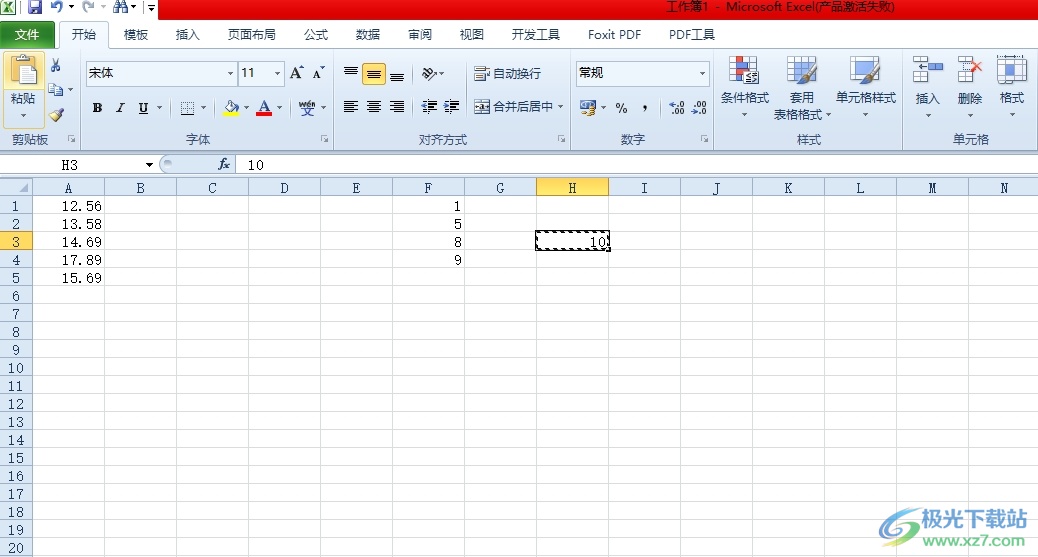
方法步骤
1.用户在电脑上打开excel软件,并来到表格文件上选中数字10并复制
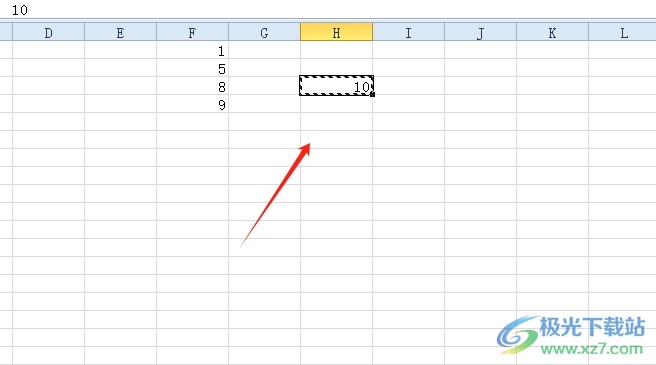
2.接着用户选中目标数据并用鼠标右键点击,在弹出来的右键菜单中,用户点击选择性粘贴选项
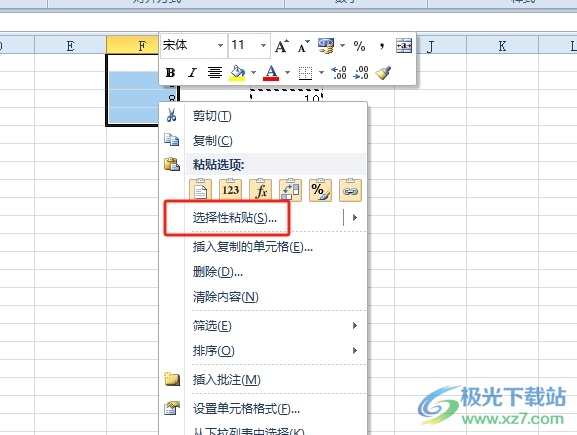
3.进入到选择性粘贴窗口中,用户在运算板块中勾选乘选项并按下确定按钮即可解决问题
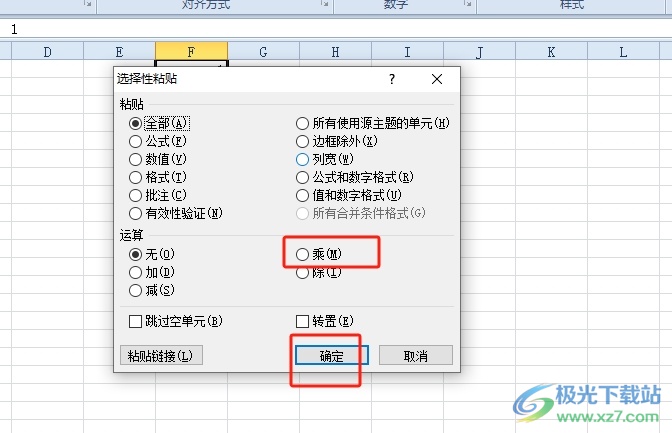
4.此时回到编辑页面上,用户就会发现表格上的数据成功扩大10倍了,如图所示
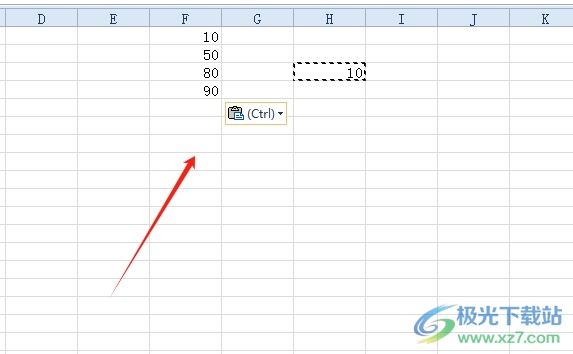
以上就是小编对用户提出问题整理出来的方法步骤,用户从中知道了大致的操作过程为复制数字10-选中目标数据-选择性粘贴-勾选乘-确定这几步,方法简单易懂,因此有需要的用户可以跟着小编的教程操作试试看。
